Microsoft 365
Microsoft 365 es la plataforma online de Microsoft que provee soluciones completas e integradas para empresas y particulares.
Aumenta la productividad.
Trabaja de forma colaborativa.
Toda la información accesible en cualquier momento, desde cualquier dispositivo y en cualquier lugar.
Almacenamiento y uso compartido de archivos online.
Últimas versiones siempre disponibles.
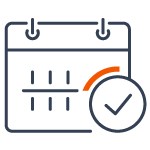
Inicio / Fin
01/03/2024 - 22/03/2024

Duración
10 horas
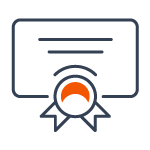
Nivel
Básico / Intermedio
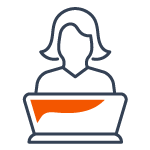
Clases en directo
Viernes de 09:30 a 12:00h
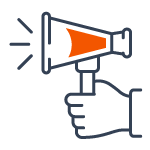
Curso bonificable
Para trabajadores en activo mediante FUNDAE
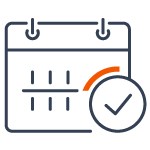
Inicio / Fin
01/03/2024 - 22/03/2024

Duración
10 horas
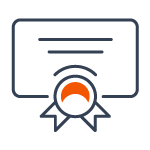
Nivel
Básico / Intermedio
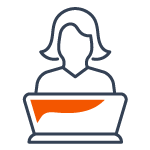
Clases en directo
Viernes de 09:30 a 12:00h
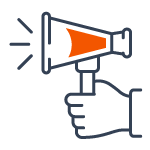
Curso bonificable
Para trabajadores en activo mediante FUNDAE

¿Presencial in-company o aula virtual?
Todos nuestros cursos se puede impartir para grupos de una misma empresa, de forma presencial in-company o aula virutal.

¿Presencial in-company o aula virtual?
Todos nuestros cursos se puede impartir para grupos de una misma empresa, de forma presencial in-company o aula virutal.
Metodología
Metodología online
Nuestra metodología online compagina las clases en directo donde el profesor impartirá los contenidos y resolverá las dudas, con el trabajo individual por parte del alumno.
Clases en directo (webinars)
100% práctico
Definición de las acciones a incluir en el plan de formación, quiénes se beneficiarán de las mismas, cuándo se van a impartir y la metodología de trabajo.
Campus virtual 24/7
Tutor especializado en la materia
Línea directa de comunicación
Metodología
Metodología online
Nuestra metodología online compagina las clases en directo donde el profesor impartirá los contenidos y resolverá las dudas, con el trabajo individual por parte del alumno.
Clases en directo (webinars)
100% práctico
Definición de las acciones a incluir en el plan de formación, quiénes se beneficiarán de las mismas, cuándo se van a impartir y la metodología de trabajo.
Campus virtual 24/7
Tutor especializado en la materia
Línea directa de comunicación
Contenidos
1- INTRODUCCIÓN A MICROSOFT 365
- Conocer las características de Microsft 365.
- Acceder y conocer el entorno de Microsoft 365.
- Principales aplicaciones
2- sharepoint online
Intranet segura donde almacenar, organizar, compartir y gestionar información desde cualquier dispositivo.
- Iniciar SharePoint.
- El área de trabajo de SharePoint.
- Conceptos básicos: Sitio, subsitio, bibliotecas y listas.
- Crear un sitio de grupo.
- Crear un sitio de comunicación.
- Página de inicio de sitio.
- Elementos de un sitio.
- Documentos.
- Páginas del sitio.
- Contenido del sitio.
- Personalizar un sitio en SharePoint: personalizar el tema. Cambiar el tema del sitio. Editar la navegación.
- Administrar la configuración del sitio.
- Elementos web en páginas de Sharepoint: Agregar y editar elementos web. Mover o quitar. Diseño de noticas. Agregar noticias
- Listas: crear y editar una lista. Configuración de campos de una lista. Vistas: crear, filtrar, ordenar.
- Compartir y sincronizar: compartir archivos o carpetas. Compartir un sitio. Configurar la sincronización. Permisos y uso de un sitio.
3- onedrive
OneDrive es el servicio en la nube de Microsoft que permite almacenar, compartir, proteger y crear copias de seguridad de todos los archivos en la nube y, por lo tanto, acceder a ellos desde cualquier lugar con cualquier dispositivo.
- Iniciar sesión en Office 365.
- Iniciar OneDrive.
- El área de trabajo de OneDrive.
- Cargar archivos y carpetas.
- Guardar un archivo.
- Visualización del área de trabajo.
- Crear una carpeta en OneDrive.
- Crear un archivo.
- Eliminar y restaurar un archivo.
- Compartir y sincronizar: Compartir archivos con un vínculo. Compartir archivos por correo electrónico. Compartir una carpeta. Detener o cambiar el uso compartido. Cliente de sincronización de OneDrive en Windows. Sincronizar OneDrive con el equipo.
4- Forms
La herramienta de Microsoft para hacer encuestas y cuestionarios.
- Crear un formulario: Agregar preguntas. Añadir una sección. Lógica de ramificación. Imagen o video en preguntas. Vista previa del formulario.
- Compartir un formulario: Enviar un vínculo al formulario. Enviar un código QR del formulario. Insertar un código. Insertar iframe. Invitar a otros a través del correo electrónico.
- Configuración del formulario: ¿Quién puede rellenar este formulario? Opciones de respuesta. Notificación.
- Cambiar el tema de un formulario
- Cuestionarios
- Ver resultados
5- teams
- Iniciar Teams.
- El área de trabajo de Teams.
- Equipos y Canales: Crear un equipo. Agregar miembros a un equipo. Eliminar miembros de un equipo. Unirse a un equipo. Añadir propietarios a un equipo. Administrar un equipo. Agregar fichas a un equipo. Crear un canal. Marcar un canal como favorito. Seguir un canal. Responder a un mensaje. Guardar un mensaje. Iniciar una nueva conversación. Mencionar a una persona. Coeditar un archivo. Conversación sobre la edición de un archivo. Enviar correo electrónico a un canal.
- Chat: Comenzar una conversación con un equipo. Comenzar una conversación con una persona o grupo. Agregar personas. Responder una conversación. Formato. Adjuntar un archivo. Editar o eliminar mensajes. Mencionar a otra persona, un equipo o un canal. Realizar llamadas de audio y vídeo desde un chat. Conversaciones recientes y favoritos. Programar una reunión desde un chat.
- Reuniones: Ver reuniones. Programar una reunión. Unirse a una reunión. Tomar notas de la reunión. Compartir una presentación. Mostrar conversación en una reunión. Grabar una reunión. Reproducir y compartir la grabación de una reunión.
- Archivos: Archivos de equipos. Editar un archivo. Descargar, compartir, mover o copiar un archivo. Archivos de OneDrive. Compartir un archivo con alguien externo al equipo. Obtener un vínculo a un archivo en equipos. Recuperar archivos eliminados.
- Actividad: Fuente. Filtro. Menciones. Notificaciones. Búsquedas. Acceso a otras aplicaciones.
- Teams y Planner: Agregar una pestaña de Planner. Crear tareas en un plan. Asignar tareas. Etiquetar tareas. Agregar fechas a una tarea. Progreso de las tareas. Comentarios en las tareas. Adjuntar recursos a una tarea. Listas de comprobación para una tarea. Crear cubos para asignar las tareas. Vistas de tareas.
6- Planner y ToDo
Gestor de tareas que permite llevar el control de las asignaciones y seguimiento de estas, compartir archivos, mantener conversaciones en grupo, etc. Permite asignar tareas a usuarios, establecer fechas de vencimiento.
- Planner: ¿Qué es Microsoft Planner? Conceptos básicos: Plan, Tareas y Personas. Creación y gestión de Planes. Creación y gestión de Tareas: progreso, datos adjuntos, comentarios, agrupar tareas, filtrar tareas. Gestión de usuarios. Agrupar tareas según tipo de depósito, progreso, fecha de vencimiento, usuario, etc. Obtener datos y gráficos de rendimiento y progreso en Planner. Integración con otras aplicaciones.
- To Do: Mi día y sugerencias. Crear, editar, eliminar y restaurar tareas. Crear y compartir listas.


